Kā spoguļot Windows 10 uz Firestick
Amazon Fire TV un Fire Stick ierīces ir pierādījušas sevi kā vienu no labākajām straumēšanas aparatūrām. Viņi ir ātri, lēti, viegli uzlauzt, un absolūts prieks lietot ikdienā. Jūs pat varat spēlēt spēles Fire TV, un ir simtiem lielisku nosaukumu, no kuriem izvēlēties!

Lai gan lielākā daļa cilvēku nezina par slēpto funkciju, Fire TV spēj arī apraidīt un atspoguļot saturu no citām ierīcēm, tostarp iPhone un Windows. Ar nelielu iestatīšanas laiku jūs varat kopēt savu Windows 10 ekrānu tieši savā televizorā, pateicoties Fire Stick!
30 dienu naudas atdošanas garantija
Atcerieties aizsargāt savu privātumu pakalpojumā Fire Stick
Neatkarīgi no tā, ko jūs darāt internetā, vienmēr pastāv iespēja, ka kāds uzrauga jūsu darbības. Dažreiz tās ir masveida novērošanas programmas, dažreiz kibernoziedznieki vai interneta pakalpojumu sniedzēji. Jebkurā gadījumā brīdī, kad savienojat ierīci ar tīmekli, tiek apdraudēta jūsu konfidencialitāte. Tas attiecas pat uz Fire TV un Firestick ierīcēm.
Labākais veids, kā nodrošināt drošību tiešsaistē, ir šifrēt visu trafiku. VPN ir ātrākais un vienkāršākais veids, kā to izdarīt. Izmantojot labu VPN, jūsu dati tiek šifrēti, pirms tie tiek atstāti jūsu ierīcē, tādējādi bloķējot privāto informāciju, lai neviens nevarētu pārraudzīt jūsu darbības vai atklāt jūsu atrašanās vietu. VPN atvieglo drošību, pat izmantojot Fire TV.
Vai neesat pārliecināts, kā izvēlēties pareizo VPN? Iepazīstieties ar mūsu ieteikumu zemāk!
IPVanish - Labākais Firestick VPN

IPVanish ir ātrākais un drošākais Fire TV VPN. Pakalpojums izvieto lielu tīklu ar vairāk nekā 1100+ serveriem 60 dažādās valstīs, piedāvājot plašu IP adrešu izvēli stabilam anonimitātes pamatam. Jūsu savienojums ir nodrošināts arī ar DNS noplūdes aizsardzību un automātisku iznīcināšanas slēdzi, savukārt a trafika nulles reģistrēšanas politika apvienojumā ar 256 bitu AES šifrēšanu nodrošina datu drošību neatkarīgi no tā kas.
Viena no ērtākajām IPVanish funkcijām ir tā, ka to var viegli instalēt Fire TV un Fire Stick ierīcēs. Nav nepieciešams uzlauzt, jailbreak vai sānielādēt, vienkārši instalējiet to no Amazon lietotņu veikala, un viss ir kārtībā.
IPVanish piedāvā 7 dienu naudas atdošanas garantiju, kas nozīmē, ka jums ir nedēļa laika, lai to pārbaudītu bez riska. Lūdzu, ņemiet vērā, ka atkarības padomu lasītāji var šeit ietaupiet milzīgus 60%. IPVanish gada plānā, samazinot ikmēneša cenu tikai līdz USD 4,87 mēnesī.
Prasības Windows 10 atspoguļošanai Firestick

Amazon oficiālais paziņojums par spoguļošanu un apraidi uz Fire TV ir tāds, ka šī funkcija darbojas tikai ar Fire Phones, Fire planšetdatoriem un noteiktām Android ierīcēm, kurās darbojas Jelly Bean vai jaunāka versija. Patiesība ir tāda, ka varat atspoguļot saturu no vairākām citām platformām. Jums ir nepieciešami tikai daži rīki un nedaudz laika, lai iestatītu lietas.
Fire TV ierīces
Ir vairākas Fire TV un Firestick ierīču paaudzes, tostarp jauna, uz HD fokusēta aparatūra, ko tikko izlaidusi Amazon. Tiek ziņots, ka spoguļošana darbojas lielākajā daļā Fire aparatūras versiju, lai gan daži lietotāji laiku pa laikam ziņo par problēmām ar pirmās un otrās paaudzes ierīcēm. Neatkarīgi no tā, vai izmantojat Fire TV vai Fire TV Stick, parasti jums nevajadzētu rasties problēmām, kas atspoguļo Windows 10.
Windows 10 aparatūra
Operētājsistēma Windows 10 nodrošina visu, sākot no klēpjdatoriem līdz galddatoriem un beidzot ar dažkārt lietojamām planšetdatoriem. Microsoft ir daudz pūlējies, lai operētājsistēmai būtu vienāda pieredze neatkarīgi no tā, kurā aparatūrā tā darbojas. Labās ziņas ir tādas, ka tādējādi ir ļoti viegli atspoguļot saturu Fire TV. Varat pat izpildīt tos pašus norādījumus neatkarīgi no tā, kurā ierīcē ir instalēta operētājsistēma Windows 10.
Ātrs mājas Wi-Fi tīkls
Lai spoguļotu no vienas ierīces uz otru, gan jūsu Fire TV, gan Windows 10 ir jābūt savienotam ar vienu un to pašu Wi-Fi tīklu. Šis ir vienkāršs drošības līdzeklis, kas ir iebūvēts procesā no paša sākuma, kas neļauj ārējām pusēm pārņemt kontroli pār jūsu ekrānu. Tas ierobežo spoguļošanas funkcionalitāti, vienkārši ievietojot saturu televizorā, taču tas nepadara to mazāk iespaidīgu.
Lietojumprogrammas un programmatūra
Nav nekādu lietotņu vai programmatūras prasību Windows 10 atspoguļošanai Fire Stick. Varat redzēt lietotnes Windows 10 vai Fire TV veikalos, taču ņemiet vērā, ka tās ir pilnīgi nevajadzīgas, lai pārsūtītu vienu ierīci uz citu. Viss, kas jums nepieciešams, ir darba ierīces, kurās ir instalētas pareizās operētājsistēmas, un esat gatavs.
Kā atspoguļot Windows 10 uz Fire Stick
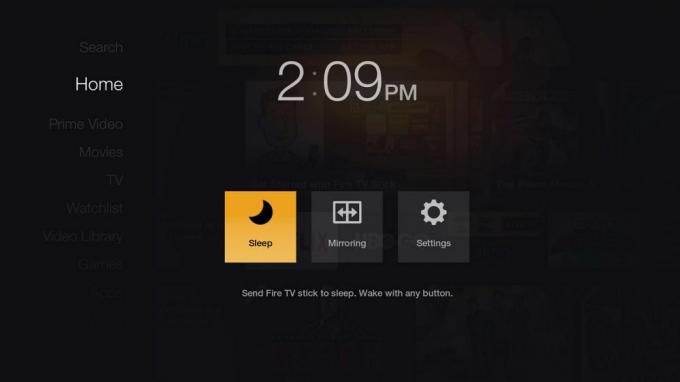
Vispirms atveriet savu Firestick un vairākas sekundes turiet tālvadības pults pogu Sākums. Tiek parādīta neliela izvēlne ar miega režīma, iestatījumu maiņas vai spoguļattēlu iespējām. Noklikšķiniet uz spoguļošanas opcijas centrā, un Fire TV sāks meklēt ierīci, ar kuru izveidot savienojumu.
Datorā ar operētājsistēmu Windows 10 skatiet paziņojuma ikonu ekrāna apakšējā labajā stūrī. Tam vajadzētu izskatīties kā mazam īsziņu lodziņam, un tas var būt vai nebūt tukšs kontūrs atkarībā no jūsu paziņojumu statusa. Noklikšķiniet uz paziņojumu ikonas, lai atvērtu Windows 10 darbību centru, un pēc tam noklikšķiniet uz Savienot.
Pieņemot, ka jūsu Firestick un Windows ierīce izmanto vienu un to pašu mājas tīklu, savienojuma ekrānā vajadzētu redzēt Fire TV. Sarakstā noklikšķiniet uz savas Fire ierīces, un sistēma Windows 10 sāks spoguļošanas/apraides procesu.

Kad operētājsistēmā Windows 10 tiek veikta apraide uz jūsu televizoru, iespējams, pamanīsit, ka ekrāns ir mazs vai grūti saskatāms. Varat to ātri novērst, mainot izšķirtspēju savā Windows ierīcē. Ar peles labo pogu noklikšķiniet uz darbvirsmas vides un izvēlieties Grafikas rekvizīti.
Atvērtajā izvēlnē izvēlieties Displejs. Tagad ritiniet līdz Izšķirtspēja un atlasiet kaut ko, kas nav mazāks par 1280 × 720. Ekrāns var mirgot un spoguļošana var īslaicīgi tikt atspējota, taču, tiklīdz iestatīšana tiks atjaunota, apraide tiks veikta vēlreiz.
Spoguļošanas problēmu problēmu novēršana
Windows 10 spoguļošana Fire Stick parasti ir vienkāršs process. Reizēm rodas problēmas, taču par laimi tās gandrīz vienmēr ir viegli un ātri atrisināmas.
Firestick nav atrasts
Ja Fire TV interfeisā esat ieslēdzis spoguļošanu, dodieties uz Windows 10 un atveriet savienojuma dialoglodziņu, ekrāna augšdaļā vajadzētu redzēt Fire ierīci. Ja nē, iespējams, radās problēma ar spoguļošanu. Visbiežāk sastopamā kļūda ir tāda, ka spoguļošana netika ieslēgta, izmantojot Fire TV. Mēģiniet pārstartēt savu Firestick un vēlreiz atlasiet spoguļa opciju, pēc tam mēģiniet izveidot savienojumu no operētājsistēmas Windows 10.
Pastāv arī iespēja, ka jūsu Fire un Windows 10 ierīces nav vienādas Wi-Fi tīkls. Ja tas tā ir, aparatūra vienkārši nevar izveidot savienojumu, lai sāktu spoguļošanas procesu. Pirms darba sākšanas pārliecinieties, vai jūsu Stick TV un Windows 10 dators izmanto vienu un to pašu Wi-Fi savienojumu.
Dažādas spoguļošanas problēmas
Problēmas, piemēram, neuzticama apraide, spoguļošanas iespēju pazušana un lēns savienojums, bieži vien var izsekot jūsu Windows 10 iestatīšanai. Šādā gadījumā, iespējams, būs jāatjaunina draiveri, lai nodrošinātu pareizu Fire TV spoguļošanu.
Lielākā daļa Windows lietotāju saņems automātiskus draivera programmatūras atjauninājumus. Ja rodas problēmas ar spoguļošanu, pārbaudiet, vai tie regulāri tiek piegādāti jūsu ierīcē. Nospiediet tastatūras Windows pogu un ierakstiet iestatījumus. Meklēšanas lodziņā ierakstiet “draiveris”.
Noklikšķiniet uz opcijas Pārbaudīt atjauninājumus, kas tiek parādīta zemāk. Jūs tiksit novirzīts uz atsevišķu iestatījumu ekrānu, kurā sistēma Windows automātiski meklēs lejupielādei pieejamos sistēmas atjauninājumus. Ja tādi ir nepieciešami, jūs saņemsit norādījumus instalēšanas procesā.
Kad atjauninājumi ir pabeigti, iespējams, būs jārestartē Windows 10 ierīce. Pēc tam izpildiet iepriekš sniegtos spoguļošanas norādījumus, un jums vajadzētu būt iespējai bez problēmām izveidot savienojumu un apraidīt.
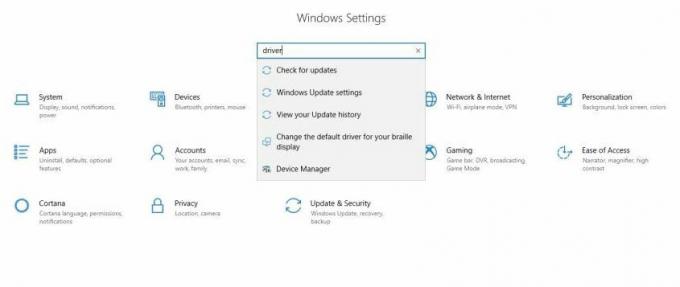
Nevar noklikšķināt uz savienojuma ikonām
Dažām Windows 10 ierīcēm nav iebūvēta WiDi (bezvadu displeja) atbalsta. Vairumā gadījumu tas attiecas tikai uz lietotājiem, kuri iegādājās ierīces, kas izstrādātas operētājsistēmai Windows 7 un pēc tam jauninātas uz Windows 8 vai Windows 10. Šādā gadījumā, atverot paziņojumu paneli, joprojām būs redzamas apraides un savienojuma izveide ar citām ierīcēm, taču pogas būs pelēkas un nebūs pieejamas.
Diemžēl iepriekš aprakstītā spoguļošana šajās ierīcēs nebūs iespējama, pat ja jums ir instalēta operētājsistēma Windows 10. Vienīgais veids, kā apiet šo ierobežojumu, ir izmantot trešo pušu risinājumus, kas pievieno WiDi atbalstu jūsu aparatūrai.
Kā spoguļot ar VPN
Paši VPN nenodrošina nekādas spoguļošanas iespējas. Tie arī nekādā gadījumā netraucē liešanas procesu. Tas nozīmē, ka varat viegli nodrošināt savus datus gan Fire TV, gan Windows 10, nezaudējot nekādas funkcijas. Izmantojiet tālāk sniegto ceļvedi, lai iestatītu lietas un sāktu darbu.
Sāciet, datorā atverot tīmekļa pārlūkprogrammu, pēc tam pierakstieties savā VPN kontā. Jums būs jālejupielādē gan Firestick, gan Windows 10 lietotnes. Ja izmantojat IPVanish iepriekš, tas ir ātrs un vienkāršs process. Vispirms paņemiet .exe failu operētājsistēmai Windows, pēc tam noklikšķiniet uz saites uz Amazon lietotņu veikalu un attāli nosūtiet Fire TV VPN uz savu ierīci.
Tagad instalējiet VPN abās savās ierīcēs. Palaidiet programmatūru operētājsistēmā Windows un pierakstieties, izmantojot savus VPN akreditācijas datus. Lielākā daļa lietotņu automātiski izveidos savienojumu ar serveri, tiklīdz palaižat, un tam vajadzētu nodrošināt ātrāko pieejamo savienojumu. Nav jāmaina serveri, ja vien jums nav nepieciešama IP adrese noteiktā valstī. Atkārtojiet pierakstīšanās procesu arī ar VPN savā Fire Stick.
Kad esat pabeidzis iepriekš minētās darbības, izpildiet iepriekšējā sadaļā sniegtos spoguļošanas norādījumus. Tas ļaus jums sākt spoguļošanu operētājsistēmā Windows 10 un ekrāna saturs tiks parādīts televizorā, izmantojot Fire Stick. VPN vispār nedrīkst traucēt šo savienojumu. Faktiski tas nodrošinās, ka visi dati, kas iziet no jebkuras ierīces, ir pilnībā aizsargāti ar šifrēšanas un anonimitātes funkcijām, radot drošu vietu jūsu informācijai.
Alternatīvs veids, kā Windows 10 atspoguļot Fire TV
Lielākajai daļai cilvēku Windows 10 ierīces apraide Fire TV būs vienkāršs, viegls un vienkāršs process. Citi saskarsies ar dažām problēmām, no kurām dažas vienkārši nevarēs pārvarēt ar tradicionāliem līdzekļiem.
Miracast raidītājs un uztvērējs

Miracast ierīces nodrošina vienkāršu un salīdzinoši lētu veidu, kā atspoguļot saturu televizorā. Tie darbojas līdzīgi kā Fire Stick principā, ļaujot pievienot aparatūru televizoram, pēc tam doties uz Windows 10 un nosūtīt ekrānu tieši tur.
Miracast uztvērēja iestatīšana ir ļoti vienkārša. Kad esat izvēlējies ierīci, viss, kas jums jādara, ir jāpievieno tā televizoram, tāpat kā Fire TV. Jums būs nepieciešams arī ar Miracast saderīgs raidītājs, piemēram, ScreenBeam. Pievienojiet to savai Windows 10 ierīcei. Tagad varat iestatīt apraides procesu, kā aprakstīts iepriekš, un nav nepieciešams Fire TV.
Negatīvie ir tas, ka Miracast neatbalsta visas lieliskās straumēšanas, spēļu un lietotņu iespējas kā Fire TV, tāpēc, ja vien jūs absolūti nevarat izveidot spoguļattēlu, lai tas darbotos ar savu Fire Stick, jums nav jācenšas iegādāties Miracast.
Izmantojiet ScreenBeam, lai atspoguļotu Fire TV
Ja jūsu Windows aparatūra neatbalsta Miracast straumēšanu, jums būs jāizmanto trešās puses risinājums, kas iespējo šo funkciju. The ScreenBeam raidītājs ir laba bāzes līmeņa opcija. Tas tiek pievienots jūsu ierīces USB slotam un ļauj viegli veikt apraidi no operētājsistēmas Windows 10.
Kad jums ir ScreenBeam, pievienojiet to savam Windows datoram. Izpildiet iepriekš sniegtos norādījumus, lai Fire TV sāktu meklēt signālu, pēc tam izmantojiet tos pašus norādījumus, lai aktivizētu Windows 10 savienojuma funkciju. Ja viss noritēs labi, apraide tiks veikta bez problēmām.
Secinājums
Amazon Fire TV un Fire TV Stick ir ar funkcijām bagātas ierīces, kas jūsu mājām sniedz lielu izklaides vērtību. Tie var ne tikai straumēt filmas un TV pārraides, bet arī nodrošina ērtu resursu ikdienas spēlēm. Izmantojot iepriekš aprakstīto spoguļošanas triku, jūs pat varat izmantot savu Firestick, lai televizorā izmantotu sistēmu Windows 10!
Ko jūs plānojat darīt ar savām jauniegūtajām spoguļošanas spējām? Paziņojiet mums komentāros zemāk!
Meklēt
Jaunākās Publikācijas
Kā skatīties MYTF1 no ārzemēm (ārpus Francijas)
TF1 ir vispopulārākais televīzijas tīkls Francija, ar aptuveni 25% ...
Skatieties Ditto TV ārpus Indijas: kā atbloķēt Ditto TV, izmantojot VPN
Trūkst jūsu Indijas TV labojuma? Pakalpojumi, piemēram Karstā zvaig...
Kā instalēt Google Play uz Fire Stick
Uguns TV un tā mazākā straumējošā māsīca Uguns nūja ir lielisks vei...



